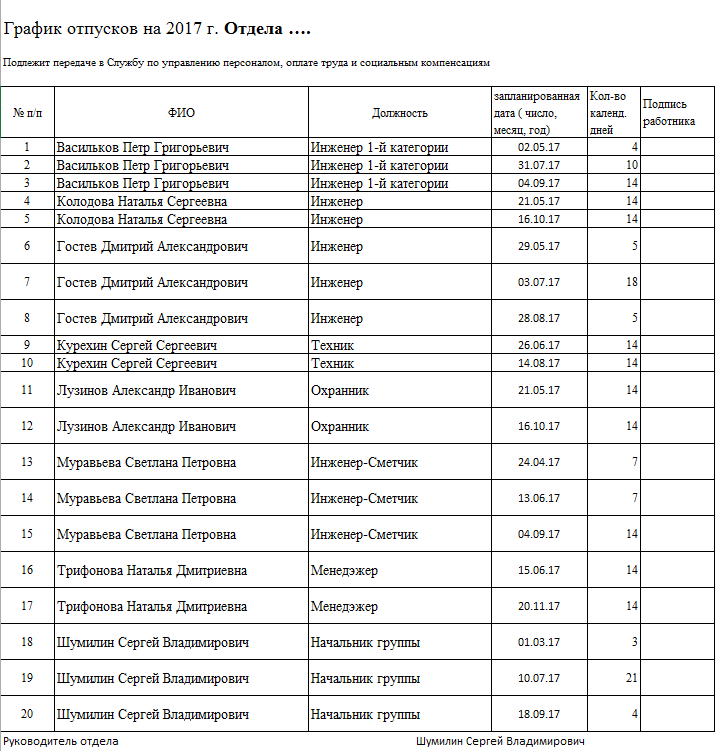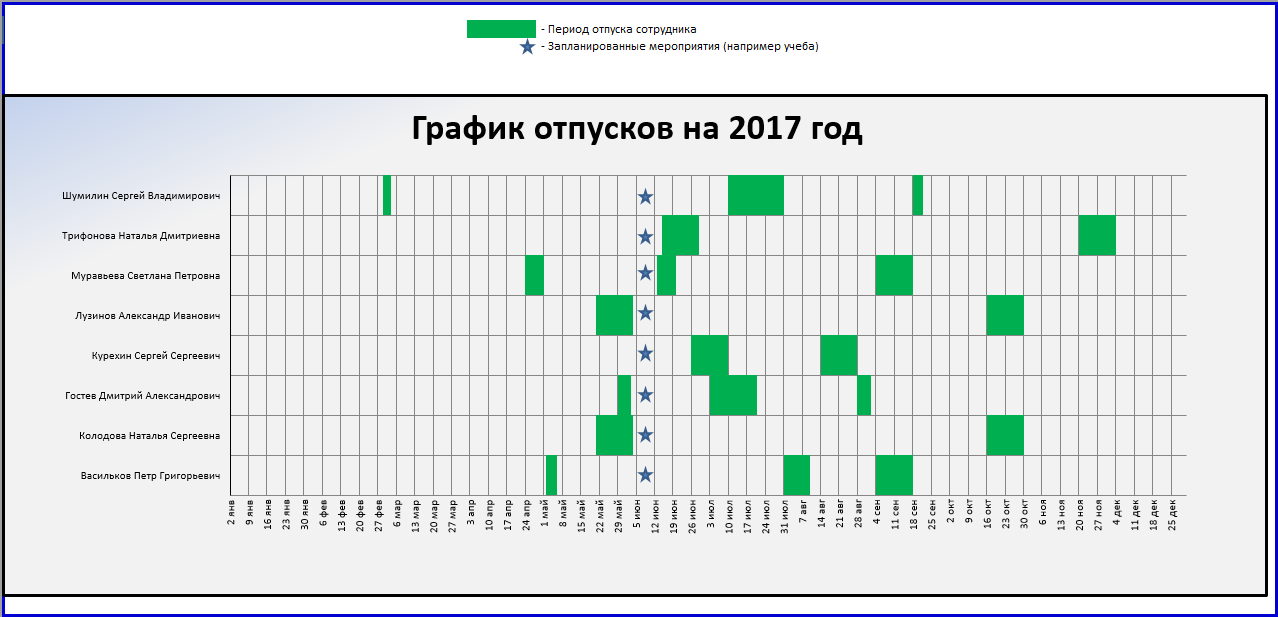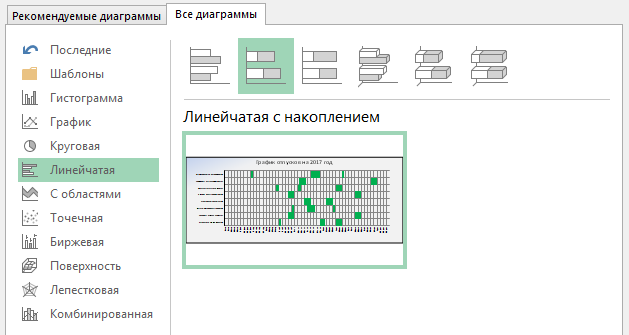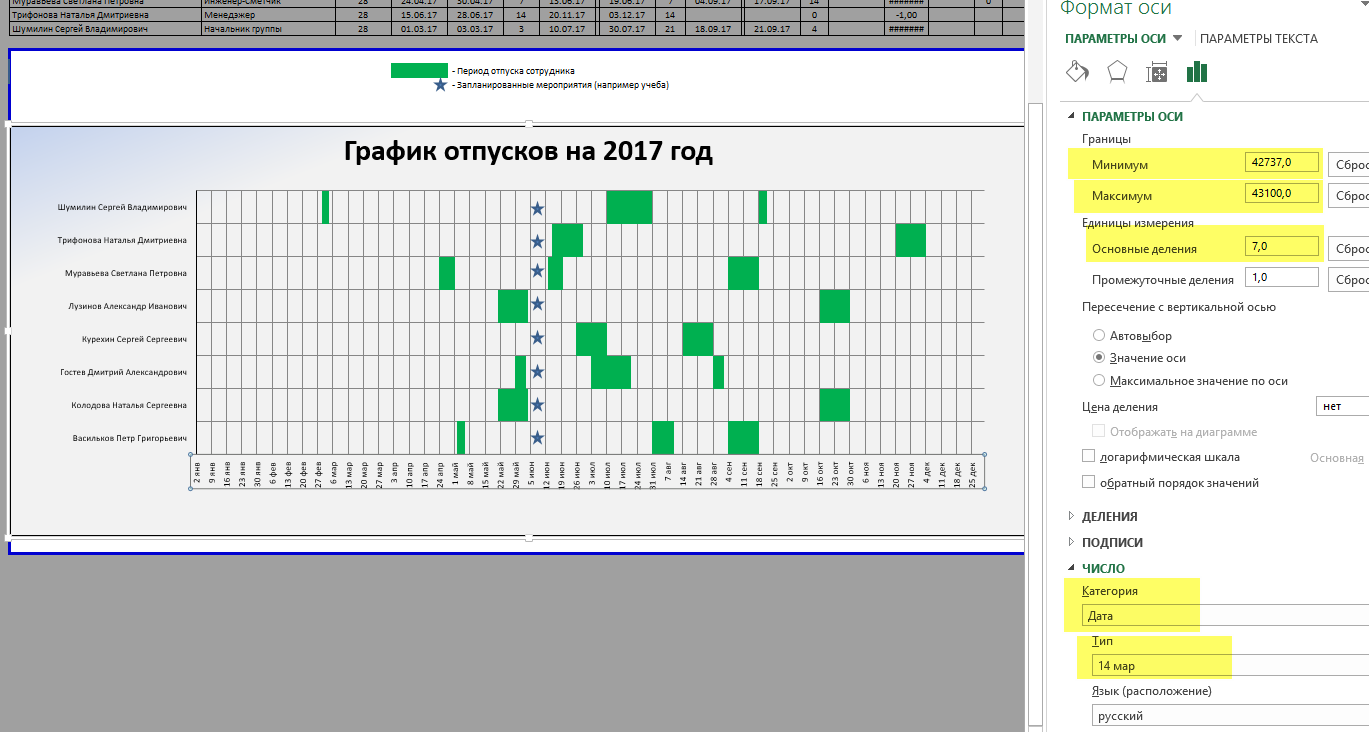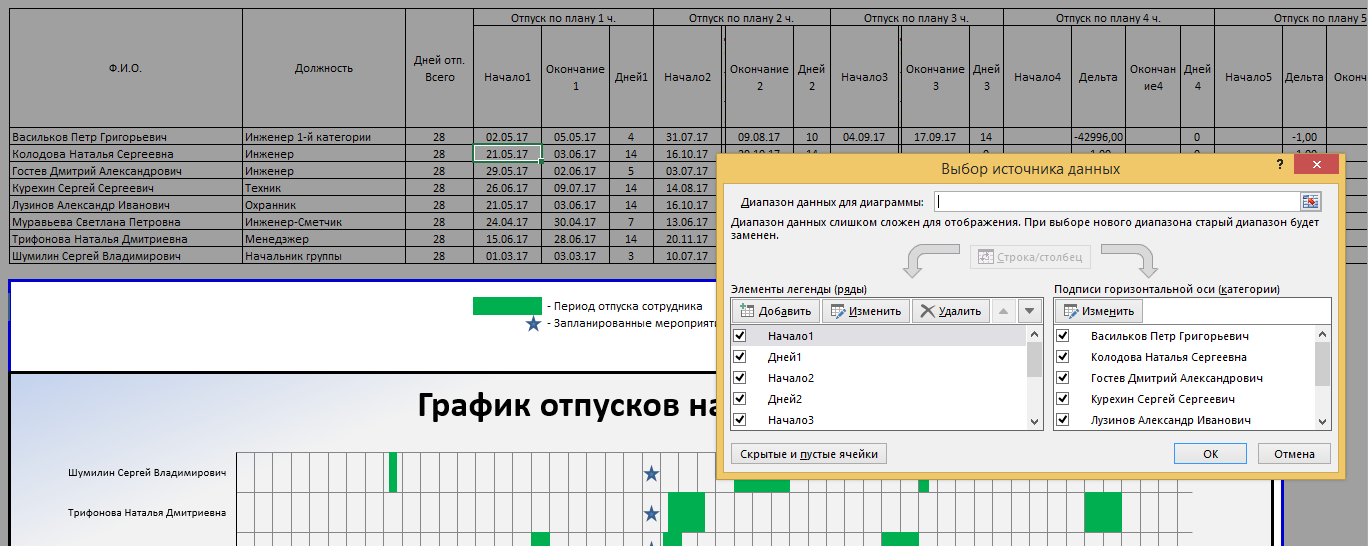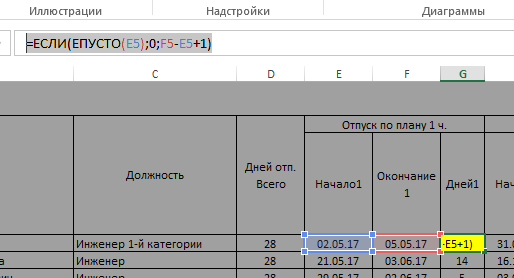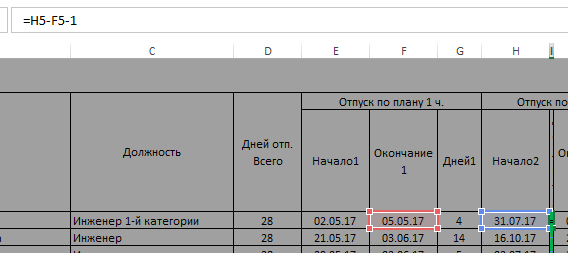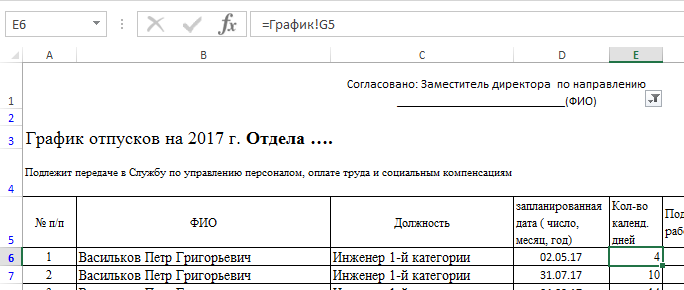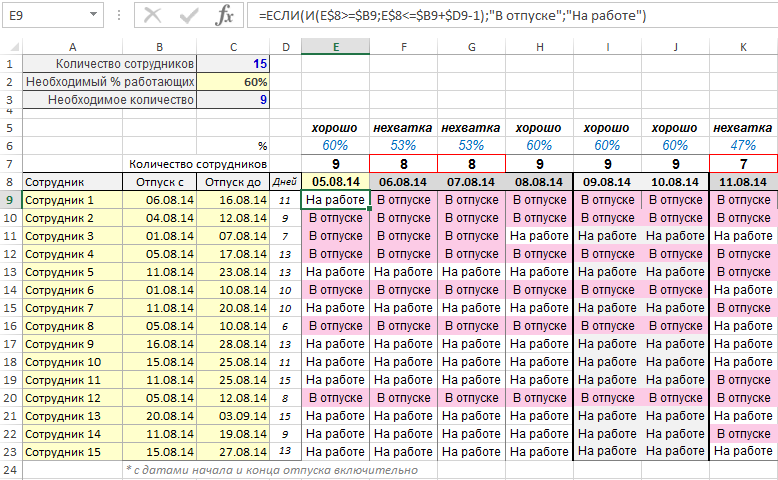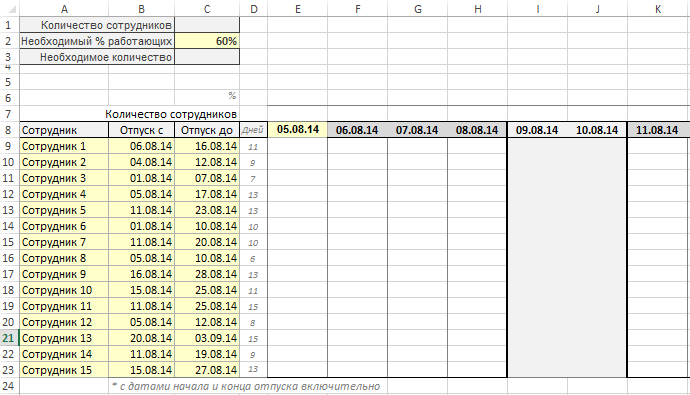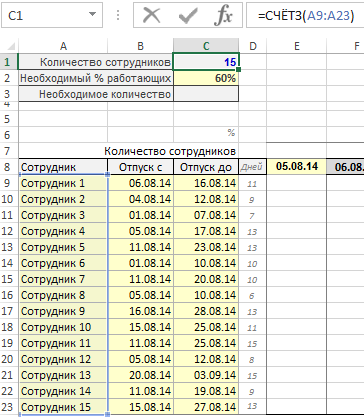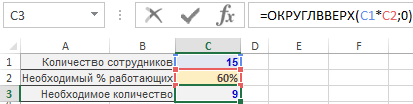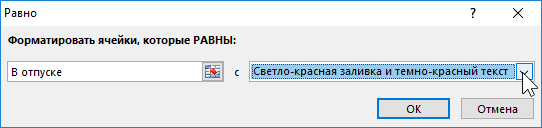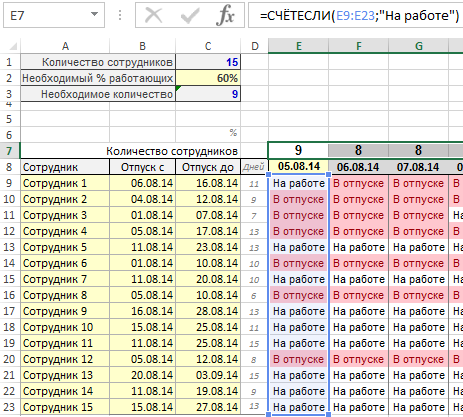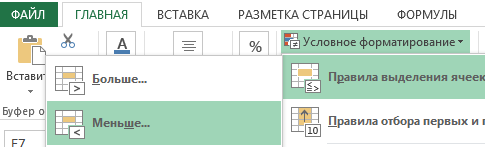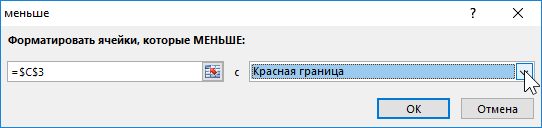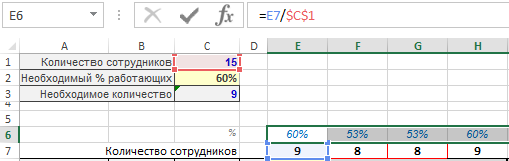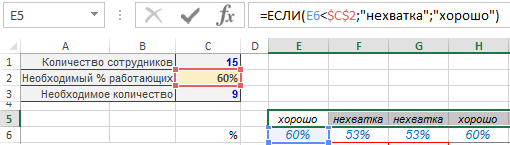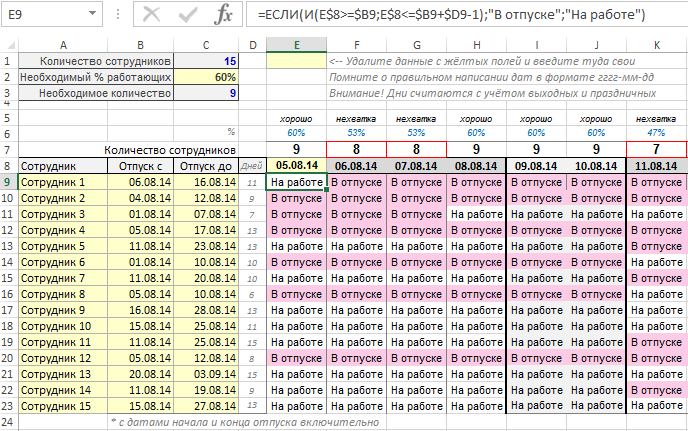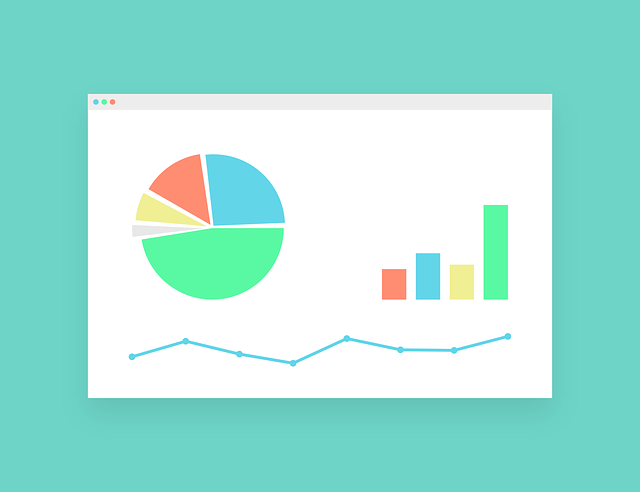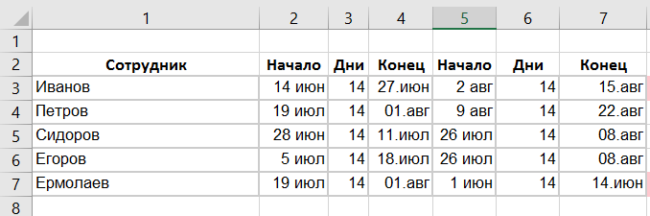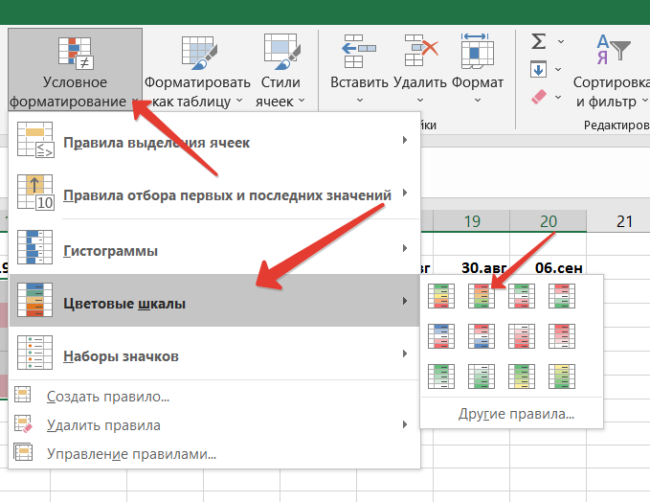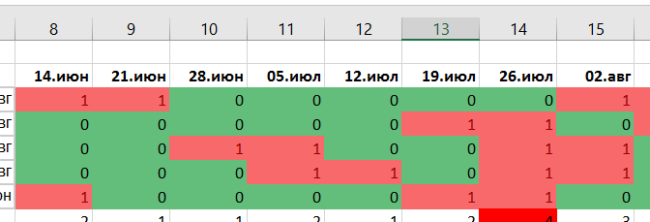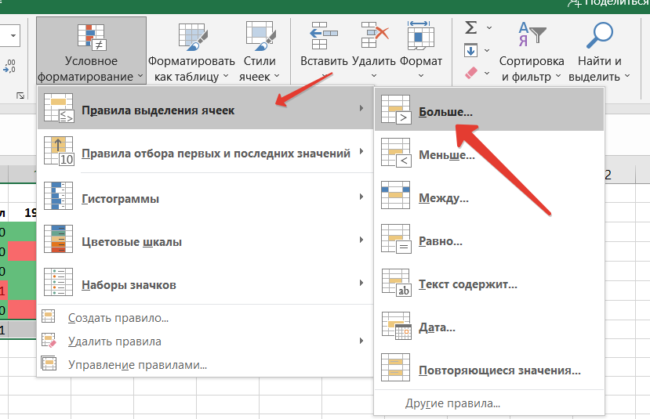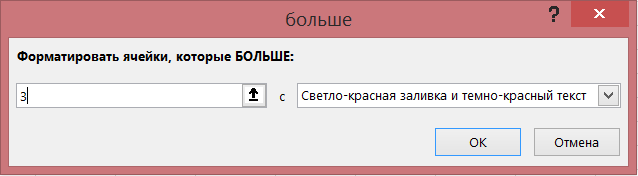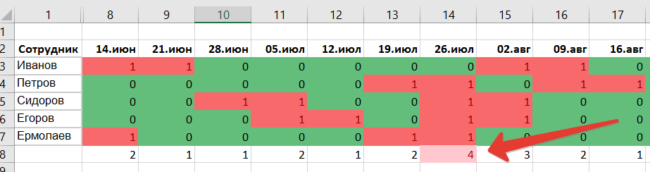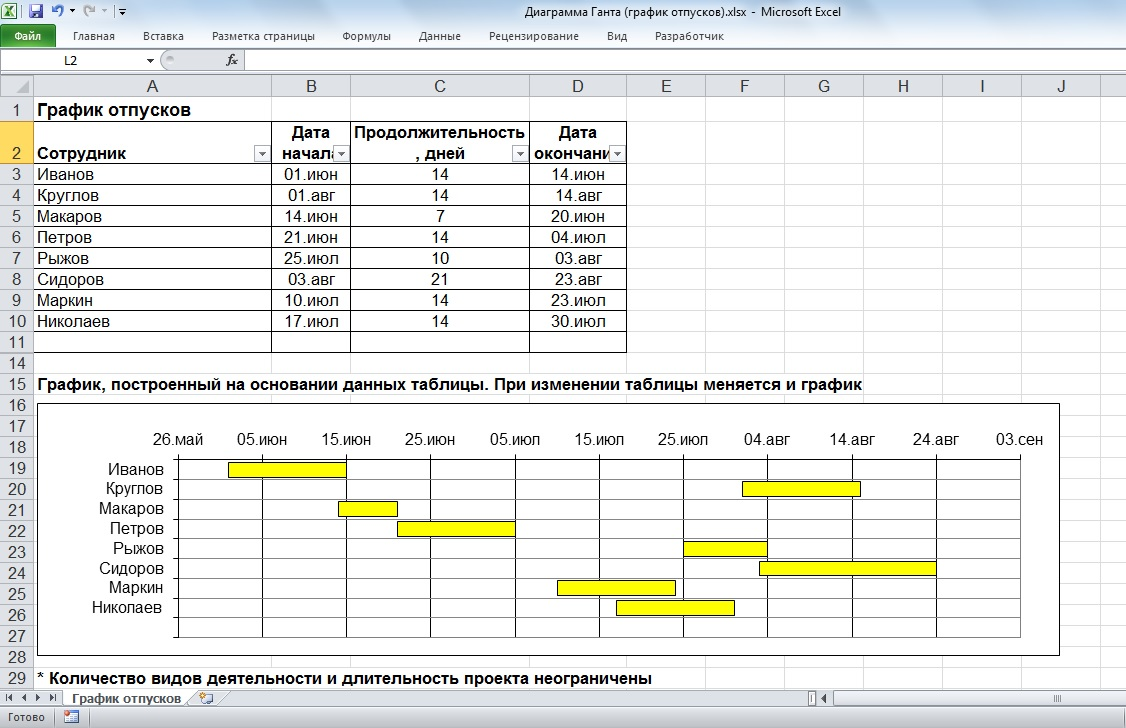Время на прочтение
3 мин
Количество просмотров 226K
Работаю небольшим руководителем и имею в обязанностях составление и поддержание в актуальном виде графика отпусков своего отдела. Данный график составляется в конце года на следующий год и предоставляется в отдел кадров организации. При этом отдел кадров требует предоставлять его в формате таблицы-списка, но самому мне для работы нужен формат наглядного графика. К тому же в связи с постоянными переносами отпусков сотрудников данный график необходимо поддерживать актуальным.
Не делать ненужную работу и все что можно автоматизировать для меня жизненный принцип. В данной статье хочу поделится опытом создания MS EXCEL файла графика. Возможно полученный шаблон или данный опыт окажется полезным и вам.
Для тех, кому данный нужен шаблон и кто не хочет особо заморачиваться тем как это устроено — сразу Ссылка для просмотра и скачивания.
Для интересующихся конструкцией нижеследующее описание.
Возникновение задачи
Итак. Требуемый кадровиками формат изображен на картинке ниже(все фамилии и должности вымышленные):
Особенности данного формата:
1. В таблицу отдельными строками включаются отдельные периоды отпусков
2. В таблице указываются даты начала отпуска и продолжительность
3. Список упорядочен по алфавиту фамилий сотрудников и по возрастанию дат начала
График — это график
График отпусков моих сотрудников нужен и мне, но я бы хотел иметь его в виде наглядного календарного графика (диаграммы), где вдоль оси времени отражаются периоды отпусков сотрудников. И я его в итоге и сделал — вот таким:
Как это сделано
Для создания графика такой формы я использовал встроенный в MS EXCEL конструктор диаграмм и тип диаграммы «Линейчатая с накоплением».
Для того чтобы горизонтальная ось диаграммы имела вид шкалы времени нужны следующие настройки:
Максимум и минимум соответствуют числовым значениям дат начала и конца года. Чтобы семидневная сетка совпадала с реальными неделями за дату начала года лучше брать не 01.01, а ближайший к этой дате понедельник.
В качестве исходных данный формирования графика используется таблица, расположенная над графиком. Область печати страницы настроена так, чтобы она не выводилась.
На самом деле диаграмма отражает не только периоды отпусков, но и разрывы между ними (настройками выполнено отображение отпусков зеленым цветом заливки, а разрывов — без заливки то есть прозрачными).
Первый ряд
Это отображаемый прозрачным период от начала времен до даты начала первого отпуска в году. Используется значение в столбце «Начало1».
Второй ряд
Это отображаемый зеленым первый отпуск. Используется значение в столбце «Дней 1» — продолжительность первого периода отпуска:
У меня столбец «Дней 1» рассчитывается по формуле:
Плюс один день потому, что дата окончания отпуска — это последний его день, а не первый рабочий.
Третий ряд
Это отображаемый прозрачным период от окончания первого отпуска до начала второго.
Также считается формулой, а так как данной значение не имеет пользовательской ценности — столбец в таблице максимально сужен.
Последующие ряды
Тут хочется просто сказать «ну и так далее…», в общем зеленые периоды отпусков строятся аналогично ряду 2, а прозрачные промежутки между ними — аналогично ряду 3. Для моей задачи хватило 5-ти периодов — это текущее ограничение шаблона, которое можно преодолеть, продолжая таблицу в ширину (насколько у вас хватит терпения).
А как быть с кадровиками?
Им же нужен просто список!?
Не держать одни и те же данные в 2-х местах, не создавать возможности их расхождения — для меня дело чести. Пусть и пришлось потратить время, но лучше один раз ввести формулы чем каждый раз править данные. Тут никаких сложностей нет — просто ссылки с листа, содержащего форму для кадровиков на ячейки все в той же исходной таблице.
Такими ссылками заполнены в каждой строке ячейки с В по Е. Для каждой строки из исходной таблицы (каждого сотрудника) созданы соответственно числу возможных отпускных периодов — 5 строк в данной таблице. Например поле E «Кол-во календ. дней», для первого сотрудника заполнено:
1-я строка — «=График!G5»
2-я строка — «=График!K5»
3-я строка — «=График!O5»
4-я строка — «=График!S5»
5-я строка — «=График!W5»
Для следующего сотрудника ссылки будут на те же столбцы и на следующую строку (это довольно трудоемко было заполнять из за того, что форма транспонирована, а как копировать формулы с транспонированием я не разобрался).
Обратите внимание, что в столбце Е стоит фильтр. Он нужен для того, что бы выводить только заполненные периоды отпусков (настроено не выводить 0).
Еще осталось автоматизировать нумерацию строк (первый столбец). В первой строке руками проставлена цифра «1», для остальных использую формулу «=A6+ЕСЛИ(E7=0;0;1)» (на примере 2-й строки).
На этом все. Благодарю за внимание
За окнами жара, в разгаре сезон отпусков. Сегодняшняя статья будет актуальна, так как покажем вам, как проверить сколько сотрудников работает в данный день, и достаточно ли их. Ответ на этот вопрос хотел узнать один из читателей сайта.
Конечно, представленный здесь метод будет полезен для тех из вас, кто работает в отделе кадров или, например, в отделе продаж или в отделе обслуживания клиентов, а также для частных предпринимателей.
Как сделать шаблон графика отпусков в Excel
Предположим, что в отделе продаж работают 15 человек. Хотим, чтобы ежедневно работало минимум 60% от общего количества, то есть 9 человек. Если это условие не выполняется – шаблон графика отпусков в Excel должен об этом сообщить (напишет, что есть нехватка и закрасит линии границ ячейки красным цветом).
Готовый шаблон выглядит так (скачать в конце статьи):
Теперь покажем вам, как это сделать!
Исходный вид шаблона графика отпусков на начальном этапе разработки:
Во-первых, мы посчитаем в графике сколько людей числиться в нашем отделе. Введите следующую формулу в ячейку C1:
=СЧЁТЗ(A9:A23)
Теперь давайте посчитаем, сколько человек составляют 60% от количества сотрудников отдела (все кроме тех, кто ушел в отпуск). Введите следующую формулу в ячейку C3:
=ОКРУГЛВВЕРХ(C1*C2;0)
Хорошо. Следующим шагом будет написание формулы, которая будет определять работает ли данный сотрудник в данный день или находится в отпуске. Чтобы быстро вставить эту формулу автоматизированный в график отпусков для всех сотрудников и для всех дней, выполните следующие шаги:
- Выделите диапазон ячеек E9:R23.
- Нажмите клавишу F2 на клавиатуре и введите следующую формулу:
- Подтвердите ввод формулы, используя комбинацию клавиш Ctrl + Enter. В результате все ячейки диапазона E9:R23 на графике заполнятся формулой:
=ЕСЛИ(И(E$8>=$B9;E$8<=$B9+$D9-1);»В отпуске»;»На работе»)
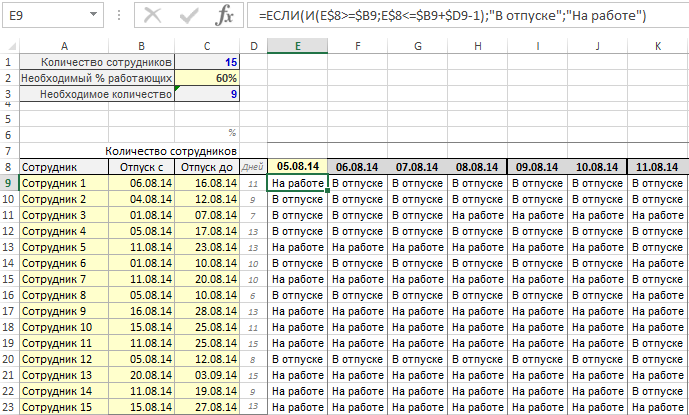
Чтобы сделать шаблон графика отпусков более удобным для чтения и визуального анализа добавим правило условного форматирования:
- Снова выделите диапазон ячеек E9:R23.
- Выберите инструмент: «ГЛАВНАЯ»-«Стили»-«Условное форматирование»-«Правила выделения ячеек»-«Равно».
- В появлявшемся окне «Равно» введите значение и выберите параметр так как указано ниже на рисунке:
- 4 Нажмите ОК.
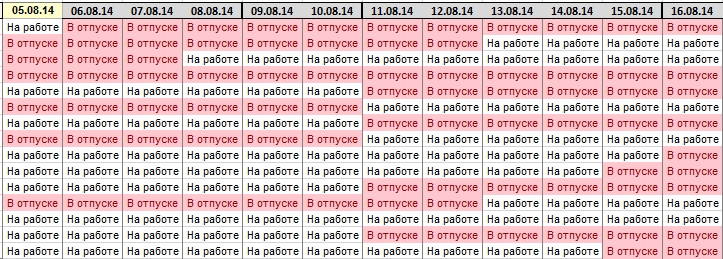
Затем мы посчитаем, сколько людей работает в этот день. Для этого заполните диапазон ячеек E7:R7 такой формулой:
=СЧЁТЕСЛИ(E9:E23;»На работе»)
Этому же диапазону (E7:R7) присвоим свое правило условного форматирования. Надо сделать красные границы, которые видны на рисунках выше. Каждый раз, когда в данный день слишком мало сотрудников (менее 9 в нашем примере), Excel должен сделать красную границу вокруг ячейки с количеством сотрудников в определённый день. Чтобы это сделать нам необходимо:
- Выделите диапазон E7:R7 и выберите инструмент «ГЛАВНАЯ»-«Стили»-«Условное форматирование»-«Правила выделения ячеек»-«Меньше»:
- В появившемся окне «Меньше» введите значение и выберите параметр так как указано ниже на рисунке:
- Нажмите ОК. В результате мы получим:

Давайте теперь определим, какой это процент от всего коллектива. Используем для этого формулу, которую необходимо ввести в диапазон ячеек E6R6:
И, наконец: информация о том, есть ли нехватка сотрудников или всё хорошо? И формула для ячеек E5:R5:
=ЕСЛИ(E6<$C$2;»нехватка»;»хорошо»)
Наконец, мы имеем такой результат:
На рисунках показываем только часть данных. В прикреплённом к этой статье файле есть место для большего количества дней. Хотя мы убеждены, что вам понадобится ещё больше.
Шаблон графика отпусков в Excel скачать бесплатно
Знаете ли вы кого-то, кому пригодится представленная выше информация? Отправьте этому человеку электронное письмо со ссылкой на эту статью. Скорее всего, он с удовольствием ей воспользуется.
Каждое лето приходится согласовывать график отпусков отдела. У каждого свои планы на отдых, но работа должна идти своим чередом. Поэтому решено было, что каждую неделю в отделе должно быть минимум 2 человека. Рассказываю, как я нарисовал график отпусков в Excel, который автоматически найдет нестыковки и поможет их исправить.
Решение задачи
В нашем пример будет 5 человек. В отпуск они идут два раза за лето, по 2 недели подряд. Начнем с классической таблицы. Конец периода считаем по формуле: начало периода плюс продолжительность отпуска, в днях.
Теперь строим таблицу по неделям. Она будет похожа на диаграмму Ганта — закрашенные прямоугольники, длина которых зависит от длительности отпусков. Я расположил ее справа от таблицы.
Для начала построим колонки недель. В первые две ячейки ставим начало недели: 14.06, 21.06. Далее протягиваем мышкой, используя автозаполнение.
Теперь строим саму диаграмму. Вот формула, которую нужно напечатать в ячейке (3, 8):
=ЕСЛИ(ИЛИ(И(R2C>=RC2;R2C<=RC4);И(R2C>=RC5;R2C<=RC7));1;0)
Расшифрую:
Если дата начала недели попадает в первый или второй интервал отпуска, ставится цифра 1, иначе — 0. Обратите внимание, что фиксируются только номера колонок. Это нужно для протягивания формулы по всем ячейкам диапазона. Получилась таблица из 1 и 0. Выделяем ее и накладываем Условное форматирование.
Получается вот такая картина.
Добавим последний штрих — контроль конфликтов отпусков. Для этого в нижней строке суммируем число значений 1 в колонке. Обычной формулой СУММА(). А потом на эту строку тоже накладываем Условное форматирование. Только в этот раз нам нужно покрасить красным значения, большие 3. Они соответствуют неделям, когда на работе остается меньше 2-х человек.
Все, график готов!
На построение потрачено не больше 10 минут, а сэкономлены часы труда. Буду использовать этот график и в следующем году. Теперь на его составление будет тратиться всего 2 минуты: даты подправить и новые границы отпусков ввести.
Экономия времени будет расти с увеличением числа сотрудников в отделе или подразделении. По описанной технологии можно сделать сводный график по всему предприятию. Про связку таблиц по текстовым полям в Excel читайте нашу статью про функцию ВПР. Она помогает менеджерам экономить часы времени при анализе данных за разные периоды из нескольких подразделений.
Опубликовано 2016-12-15 22:31 пользователем
2 варианта
1. Очень удобна форма.
Вводите отдел, сотрудника, должность, начало отпуска и количество дней.
Внизу график.
Нажимаете кнопку добавить строку и все вводиться.
Потом формирует унифицированную форму и можно посмотреть когда предупреждать сотрудников.
Спасибо журналу «Кадровое дело»
2. Удобный файл для составления наглядного графика отпусков 2017 г.
Вводите данные — график рисуется автоматически.
Смотрите приложенные файлы
Вид документа:
- Таблица
Ключевые слова:
- график отпусков
- Excel
Рубрика:
- Кадровое делопроизводство
График отпусков сотрудников
График строится автоматически в MS Excel на основании данных об отпусках сотрудников (дат начала и конца отпусков), внесенных пользователем в таблицу.
Если график отпусков строится вручную, часть работы может выполняться вручную. Например:
— дата отпуска каждого сотрудника вносится в таблицу Microsoft Excel.
— для визуализации данных, иногда вручную, рисуется общий график отпусков.
— при переносе дат отпуска любого сотрудника график отпусков приходится перерисовывать. Что очень неудобно и отнимает массу времени на рутинную работу.
Но можно избежать рутины, если скачать форму для построения графика отпусков.
Форма для автоматического построения графика отпусков — это файл Microsoft Excel, который содержит:
1) табличную часть — таблицу дат отпусков каждого сотрудника;
2) графическую часть — график отпусков сотрудников, автоматически строящийся на основании таблицы дат отпусков.
Изменение графика отпусков происходит автоматически при изменении данных об отпусках в таблице Excel.
В таблицу отпусков заносятся данные на любой календарный год.
Полная версия, позволяющая разбить годовой отпуск на 4 любые части — 99 руб.
Полная версия на 2023 год, учитывающая государственные праздники. Автоматически продлевает отпуск, если он выпадает на праздничные дни — 132 руб.
Полная версия на 2022 год, учитывающая государственные праздники. Автоматически продлевает отпуск, если он выпадает на праздничные дни — 118 руб.
Эту же форму можно использовать для составления графика работы сотрудников.
Другие готовые решения:
Как пользоваться таблицей

Форма — образец заполнения
- ФИО ответственного лица
- Название отдела
- Введите ФИО сотрудников
- Должность сотрудника
- Запланированную дату отпуска
- Кол-во дней в отпуске
- Поле для подписи работника
- Вкладка: Форма — образец заполнения
- Вкладка: График отпусков сотрудников по месяцам и году
График отпусков сотрудников по месяцам и году

График отпусков создан для удобства распределения отпускных дней сотрудников.
- Поля ФИО, даты начала и окончания отпуска и общее кол-во дней в отпуске.
Здесь вам необходимо заполнить лишь эти поля. - График отпусков на 2020 год автоматически выстроится по заданным датам отпусков
На форуме новая статья!
Сделай первый шаг к пассивному доходу, прочитай новую статью «5 лучших инструментов пассивного заработка с доходом от 20 000 в месяц«.
Время чтения всего 2 минуты!
Планировщик бюджета для отпуска
Планируете поездку всей своей жизни или отпуск с семьей? Этот шаблон планировщика отпуска Excel поможет спланировать бюджет для отпуска и сравнить его с итоговой суммой. Запланируйте расходы на отпуск заранее, чтобы точно знать, сколько можно потратить на ключевые категории, используя этот шаблон бюджета для семейного отдыха. Это шаблон со специальными возможностями.
Excel
Скачать
Открыть в браузере
Поделиться
График отпусков — обязательный для работодателя документ. Его готовят и согласовывают заранее, учитывая и интересы персонала, и производственные нужды. Чтобы избежать штрафа, утвердить документ следует не позже чем за 2 недели до конца текущего года.
Унифицированная форма: обязанность или добровольное использование
На основании ст. 123 ТК РФ, работодатели регулярно составляют план будущего отдыха сотрудников и утверждают его не позже чем за 2 недели до окончания текущего года. На будущий, 2023, год шаблон таблицы графика отпусков утверждается до 17.12.2022. Последний срок — 16 число.
Закон не требует использовать конкретный бланк, и не страшно, если форма графика отпусков у работодателя отличается от унифицированного шаблона Т-7, утв. Постановлением Госкомстата № 1 от 05.01.2004. Но все реквизиты разработанного документа должны совпадать с теми, которые включает унифицированный бланк.
Инструкция по заполнению на примере унифицированной формы Т-7
Рассмотрим, как заполнить график отпусков на 2023 год на унифицированном бланке. Этот вариант актуален для компаний, где оформляют форму Т-7 в бумажном варианте, но он поможет и тем кадровикам, которые работают в 1С: порядок и правила заполнения аналогичные.
Отметим, что в некоторых компаниях сначала выпускают специальное распоряжение, в котором указывают:
- кто и в какие сроки утверждает график;
- в какой период знакомят сотрудников с его нормами.
|
Общество с ограниченной ответственностью «Clubtk.ru» (ООО «Clubtk.ru») ПРИКАЗ |
||
|
«13» декабря 2022 года |
№ 1257 |
|
|
Санкт-Петербург |
||
|
Об утверждении графика отпусков В соответствии с частью 1 статьи 123 Трудового кодекса Российской Федерации, с учетом мнения выборного органа первичной профсоюзной организации от 10 декабря 2022 года № 52, полученного в соответствии с положениями статьи 372 Трудового кодекса Российской Федерации, ПРИКАЗЫВАЮ: 1. Утвердить прилагаемый график отпусков работников ООО «Clubtk.ru» на 2023 год. 2. Начальнику отдела кадров И.И. Иванову обеспечить в течение 2023 года: 2.1. Соблюдение утвержденного графика отпусков. 2.2. Извещение работников о времени начала отпусков, установленных графиком, под подпись не менее чем за две недели до начала отпусков. 3. Контроль за исполнением настоящего приказа оставляю за собой. Приложение: на 5 л. в 1 экз. |
||
|
Генеральный директор |
Воронов |
А.В. Воронов |
|
С приказом ознакомлены: |
||
|
начальник отдела кадров |
Иванов 13 декабря 2022 года |
И.И. Иванов |
Готовить приказ об утверждении графика отпусков не обязательно, поскольку это не предполагается ни одним нормативным актом.
Заполнение и работу с бланком разделим на несколько этапов. И сразу обращаем внимание: надо составлять график отпусков на 2023 год по новым правилам, включая в него временно не работающих мобилизованных граждан и добровольцев.
Этап первый. Заполнение
В первый столбец вносится наименование структурного подразделения.
Во второй — наименование должности лица из этого подразделения в соответствии со штатным расписанием (форма Т-3).
В третий столбец заносится Ф.И.О. лица из указанного подразделения, занимающего данную должность.
В четвертый столбец записываем табельный номер лица, его посмотрите либо в личной карточке (форма Т-2), либо в приказе о приеме работника (форма Т-1).
В пятый столбец заносим общее количество дней отдыха, которые положены сотруднику за отработанное время. Если работник не использовал какие-то дни отдыха в предыдущие периоды, они все суммируются.
В шестой столбец вносим сведения о планируемых датах отдыха.
Этап второй. Согласование (при наличии профсоюза)
Если у вас нет профсоюза, вам ничего согласовывать не надо. Если есть, то, в соответствии со статьей 123 ТК РФ, проект утверждает руководитель, но с учетом мнения выборного органа первичной профсоюзной организации в порядке, установленном статьей 372 ТК РФ. В случае разногласий с профсоюзом руководитель вправе утвердить подготовленный документ, но профсоюзу разрешается обжаловать это решение в государственной инспекции труда или в суде.
Этап третий. Подписание
В графу «Наименование организации» на титульной странице документа вносим сведения о наименовании организации в соответствии с учредительными документами (если название написано заглавными буквами, пишем заглавными) без каких-либо сокращений.
В поле «Код» проставляем число из восьми цифр в соответствии с Общероссийским классификатором предприятий и организаций (ОКПО).
При необходимости вносим сведения о реквизитах документа, которым профсоюз уведомил работодателя о своем мнении относительно проекта графика.
Присваиваем порядковый номер, текущую дату, период, на который составлен документ.
Документ подписывает на последней странице руководитель кадровой службы или лицо, исполняющее его обязанности.
Отправляемся к руководителю для утверждения.
Этап четвертый. Утверждение
Для утверждения есть два способа. Какой выбрать, решайте самостоятельно: закон не регламентирует этот вопрос.
1. Руководитель ставит подпись, фамилию, инициалы и дату в соответствующих графах документа на первом листе. Формально документ утвержден.
2. Готовится приказ, которым утверждается и согласуется документ. Сам график идет приложением к приказу.
Первый и второй варианты одинаково законны, разница — в сроках хранения: в первом случае — до 31 декабря следующего года, во втором случае — 5 лет.
Этап пятый. Ознакомление
Унифицированная форма Т-7 не имеет столбца для подписи в ознакомлении с графиком, но Постановление государственного комитета Российской Федерации по статистике № 20 от 24.03.1999 позволяет работодателю вносить дополнительные реквизиты в унифицированные формы. Изменения оформляются локальным нормативным актом (приказ или распоряжение на фирменном бланке), которым добавляются 11 и 12 столбцы в форму Т-7. В указанных столбцах предусматривается возможность для проставления даты и подписи работника при ознакомлении с графиком.
Работодателям разрешено использовать и иные варианты ознакомления подчиненных с этим документом, важным остается дата ознакомления работника с периодом предстоящего отдыха (не менее чем за две недели, в соответствии со статьей 123 ТК РФ).
Этап шестой. Убытие в отпуск
Когда форма Т-7 (иной бланк) утверждена, отдых в соответствии с этим планом обязателен для всех. Отменить документ невозможно. Дальнейшие действия такие:
1. Работник пишет заявление на отпуск. Внимательно читайте его: ГИТ штрафует, если работодатель по собственному усмотрению добавляет к отпуску субботу и воскресенье, когда период отдыха завершается в пятницу. Это неправомерно, настаивают в Роструде.
2. Издается приказ (форма Т-6).
3. Сотрудник знакомится с приказом под подпись.
4. В столбец 7 вносятся даты отпуска из приказа.
5. В личную карточку работника (форма Т-2), в раздел VIII, вносят сведения о датах отдыха в соответствии с приказом.
Этап седьмой. Перенос отпуска
При всей простоте работы с формой Т-7 жизнь вносит свои коррективы, и иногда работнику необходимо перенести запланированный отдых в зависимости от обстоятельств. В таком случае алгоритм работы следующий:
1. Сотрудник заблаговременно пишет заявление в свободной форме.
2. Заявление работника согласовывает непосредственный начальник (в данном случае — руководитель предприятия).
Руководитель принимает соответствующее решение. При внесении изменений в форму Т-7 помните, что все они вносятся тем же порядком, которым утвержден бланк (приказ или виза руководителя).
3. Лицо, ответственное за работу с Т-7, вносит необходимые сведения в столбцы 8, 9 и 10. Сведения берут либо из заявления работника, либо из приказа о внесении изменений в график.
Если по соглашению сторон между работником и работодателем принято решение, что первый не идет в отпуск в 2023-ом, он пишет заявление на перенос отпуска, заявление согласовывается, в графике заполняются столбцы 8, 9 и 10, столбец 7 не заполняется.
Посмотрите, как выглядит пример заполнения графика отпусков на 2023 год после оформления всех полей.
Формирование умного графика отпусков
Если в вашей компании активно используют программное обеспечение, рекомендуем скачать в начале статьи умный график на 2023 год в excel с учетом праздников — сервис, который сам считает дату начала и окончания периода отдыха, если он выпадает на официальные нерабочие дни. Но если в вашем регионе утверждены дополнительные даты отдыха, их придется вписать в программу самостоятельно, чтобы они тоже учитывались.
Пользоваться программой легко. Вводите сведения обо всех работниках и запланированных датах отпусков, их продолжительности во вкладке «Планировщик». Автоматически появятся сведения о датах окончания отдыха, причем допускается заполнять сразу несколько периодов. Сервис самостоятельно определит дату, когда уведомить работника (выделено красным).
Во вкладке «Сформировать график» нажмите кнопку и появится заполненный данными унифицированный бланк.
Обязательно загляните во вкладку «Ближайшие отпуска». В колонке (выделено красным) перечислены все федеральные праздничные дни. Если в вашем регионе добавлены дополнительные нерабочие даты, дополните колонку. Программа автоматически учтет их при расчете периода отдыха.
А если нажать на кнопку «Ближайшие отпуска», в таблице появится список работников, которых вскоре придется отправить отдыхать. Таблицу легко распечатать и разослать начальникам подразделений или оставить себе, чтобы ни о чем не забыть.
Бесплатно найти и скачать образцы этого документа в КонсультантПлюс
Скачать бесплатно бланк графика отпусков на 2023 год в ворде
Скачать бесплатно бланк графика отпусков на 2023 год в эксель
Скачать бланк графика отпусков по унифицированной форме Т-7 в excel
Скачать бесплатно образец графика отпусков на 2023 год в excel
Чье мнение учитывать при составлении
График отпусков (статья 123 ТК РФ) устанавливает очередность отдыха сотрудников в организации. Документ утверждается руководителем на календарный год за две недели до его наступления и является обязательным для исполнения как для работодателя, так и для работника. Работодатель сам решает, принимать ли во внимание пожелания сотрудников, но есть категории, чье мнение учитывается обязательно. К ним относятся:
- женщины с тремя и более детьми в возрасте до 12 лет и другие сотрудники (в том числе опекуны), воспитывающие таких детей (ст. 262.2 ТК РФ);
- сотрудники в возрасте до 18 лет (ст. 267 ТК РФ);
- родители (в том числе приемные, опекуны или попечители), которые воспитывают ребенка-инвалида в возрасте до 18 лет (ст. 262.1 ТК РФ);
- Герои социалистического труда и полные кавалеры ордена Трудовой Славы, участники Великой Отечественной войны, инвалиды войны, ветераны боевых действий, в том числе получившие инвалидность (ст. 6, 14-19 закона от 12.01.1995 № 5-ФЗ);
- Герои Советского Союза, Герои Российской Федерации и полные кавалеры ордена Славы (п. 3 ст. 8 Закона РФ от 15.01.1993 № 4301-1);
- почетные доноры СССР и России (ч. 1, 2 ст. 23 закона от 20.07.2012 № 125-ФЗ);
- пострадавшие из-за чернобыльской катастрофы и других аварий, связанных с любыми видами ядерных установок (подп. 1 ч. 3 ст. 15 Закона РФ от 15.05.1991 № 1244-1).
Может пригодиться: когда выплачиваются отпускные и заработная плата
Мобилизованных работников тоже надо включать в график отпусков. Период, на который мобилизовали сотрудников, неизвестен, но они все равно остаются работниками организации (376-ФЗ от 07.10.2022). Включите их в отпускной план и предоставьте отпуск, когда такие работники вернутся и снова приступят к трудовым обязанностям, — в любое удобное для них время.
По какой форме составлять график
Для составления документа рекомендуется унифицированная форма № Т-7, утвержденная Постановлением Госкомстата России от 05.01.2004 № 1.
Выглядит образец пустой таблицы графика отпусков следующим образом.
Не возбраняется использовать и другой бланк, но его необходимо утвердить приказом. Чаще всего он готовится на основе унифицированного, но с добавлением нужных граф (например, для подписи сотрудников об ознакомлении) и удалением неактуальных.
Что отражать в графике
Ответственный исполнитель обязательно вносит занимаемые должности сотрудников в структурных подразделениях, их табельные номера, длительность отдыха в календарных днях. Количество дней у сотрудников разное, поскольку оно складывается из:
- основного отпуска, который, по ТК РФ, составляет, как правило, 28 дней, но у некоторых категорий граждан (инвалиды, госслужащие, педагогические работники) эта цифра обычно больше;
- дополнительного (например, у сотрудников, занятых на работах с вредными и опасными условиями труда, работающих на Крайнем Севере, и др.);
- дней, которые не использованы работником и перенесены на следующий рабочий год.
Подробнее: кому положен дополнительный отпуск
Как оформить график
При составлении локального документа руководствуемся ст. 123 ТК РФ.
Актуальная инструкция, как составить, заполнить и утвердить график отпусков:
Шаг 1. Собрать пожелания работников.
Шаг 2. Последовательно заполнить все ячейки бланка.
Шаг 3. Согласовать документ с профсоюзной организацией.
Шаг 4. Утвердить документ и ознакомить с ним коллектив.
Начинать процесс составления документа необходимо заранее, до наступления установленного двухнедельного срока его утверждения. Порядок подготовки, согласования и утверждения закрепляется в локальном правовом акте (внутреннем трудовом распорядке или отдельном приказе), где будут отражены:
- ответственный за составление (чаще всего руководитель отдела кадров);
- ответственные по структурным подразделениям за предоставление в отдел кадров информации о желаемых периодах отдыха работников;
- сроки предоставления таких сведений;
- образец реестра отпусков сотрудников, если такой используется для сбора пожеланий.
Сведения от каждого подразделения предоставляются в виде докладных записок или таблиц с указанием периодов отдыха каждого работника. После предоставления информации по всем подразделениям пустая таблица заполняется данными, заверяется подписью ответственного лица (обычно это кадровый работник) и утверждается директором, обретая тем самым статус официального локального нормативного акта организации.
Вот образец заполненного графика отпусков на 2023 год по форме Т-7 (нажмите на картинку, чтобы увеличить ее):
Подробнее: инструкция: как заполнить график отпусков
Как внести изменения или отменить график отпусков
Составленный и утвержденный график обязателен к исполнению как работодателем, так и работником. Но Трудовым кодексом допускается перенос или продление отдыха сотрудника (ст. 124 ТК РФ). Основание для изменений:
- временная нетрудоспособность работника, наступившая во время отдыха;
- несвоевременная оплата отпуска;
- исполнение в период отдыха государственных обязанностей.
Для оформления переноса требуется получить от работника заявление, на основании которого издается приказ. При внесении изменений указывается дата начала перенесенного отдыха и причина переноса.
В исключительных случаях, в связи с производственной необходимостью, допускается перенесение отпуска на следующий рабочий год, но только с согласия работника.
Изменения вносятся в случае:
- временной нетрудоспособности работника во время отдыха;
- отзыва из него;
- если предоставление отдыха работнику в текущем рабочем периоде неблагоприятно отразится на нормальном ходе работы организации;
- по просьбе работника и при согласии работодателя.
Отмена графика после его утверждения уже невозможна, все дополнения (например, по новым сотрудникам) оформляются в виде приложений.
Знакомить ли с документом персонал
Документ является обязательным для исполнения обеими сторонами трудовых отношений. Желательно, чтобы все работники ознакомились с ним под подпись, несмотря на то, что законодательно это не предусмотрено. В самостоятельно разработанном образце предусматривается графа для ознакомления, а если используется унифицированная форма Т-7, то сделайте отдельный стандартный лист ознакомления с приказом.
Сколько хранить график
П. 453 «Перечня типовых управленческих архивных документов, образующихся в процессе деятельности государственных органов, органов местного самоуправления и организаций, с указанием сроков хранения», утв. Приказом Росархива от 20.12.2019 № 236, говорит о том, что такой документ хранится три года.
Читайте также: сколько хранить заявления на отпуск